
TOP商品の設定仕入先の管理について3. 仕入先ごとにポイント還元率を設定する
仕入先の管理について
商品の仕入先情報の登録や編集といった仕入先に関するすべての管理を行います。
商品の仕入先の確認や在庫の発注など、お店を管理するために必要な設定となります。
3. 仕入先ごとにポイント還元率を設定する
3. 仕入先ごとにポイント還元率を設定する
既存の仕入先ごとにポイント率を設定します。
その仕入先内の商品すべてに一括で同じポイント率を設定することができます。
1. メインメニュー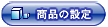 より、サブメニュー
より、サブメニュー をクリックします。
をクリックします。
2. ポイント還元率を設定したい仕入先の情報を記入し、【検索】ボタンをクリックします。

▼検索の各項目は以下のようになっております。
| 仕入先コード | 仕入先コードで検索します。半角英数字で記入します。 |
| 仕入先名 | 仕入先の名称で検索します。 |
仕入先コードで検索する場合、登録されている文字列をすべて正確に記入しなければ検索されません。
3. 検索結果一覧からポイント還元率を設定する仕入先の【編集】をクリックします。

4. ポイント還元率の適用をクリックします。

5. ポイント還元率の適用フォームが表示されます。

- ポイント還元率を利用するには、還元率を設定する前に
【商品の設定】−〔ポイント還元の設定〕画面で、ポイント還元を「使用する」にチェックを入れてください。 - 一番最後に設定したポイント還元率が、カートに反映されます。
商品別に異なるポイント還元率を設定した後に、一括で全商品の設定を行いますと、全ての還元率が一括での設定値に変更されてしまいます。設定の順序には充分ご注意ください。 - お客様が所持しているポイントの管理は、【会員の管理】画面で行います。
→「会員情報を管理するには」
6. ポイント還元率の設定が完了しました。

検索条件に何も指定しない状態で検索すると、現在登録されているすべての仕入先が抽出されます。